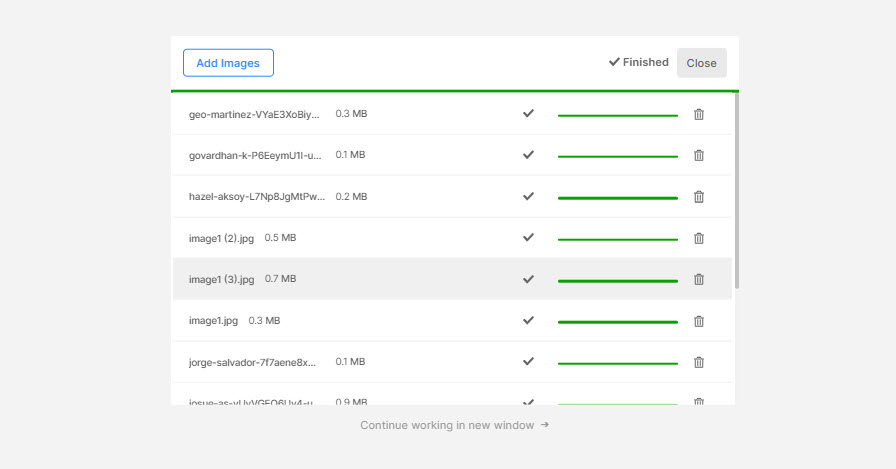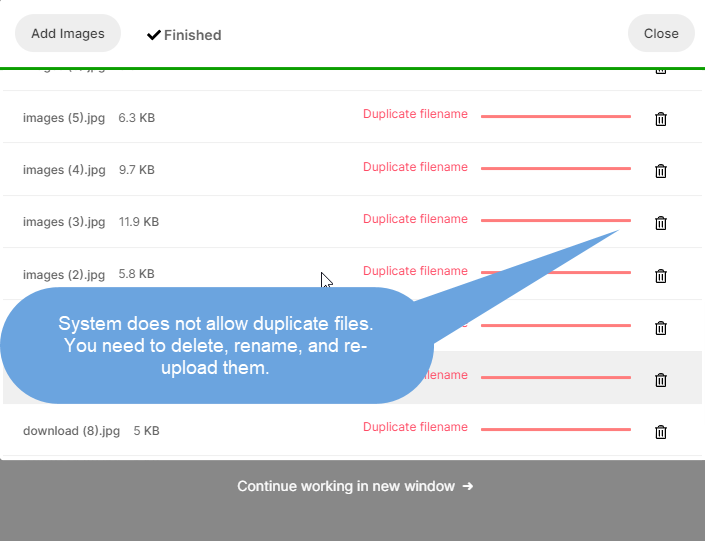Gunakan galeri untuk memamerkan gambar/video Anda dan melibatkan pengunjung situs web Anda.
Unggah Gambar
- Setelah Anda menambahkan galeri, Klik pada + Tambahkan Media .
- Dari dropdown, klik pada Images .
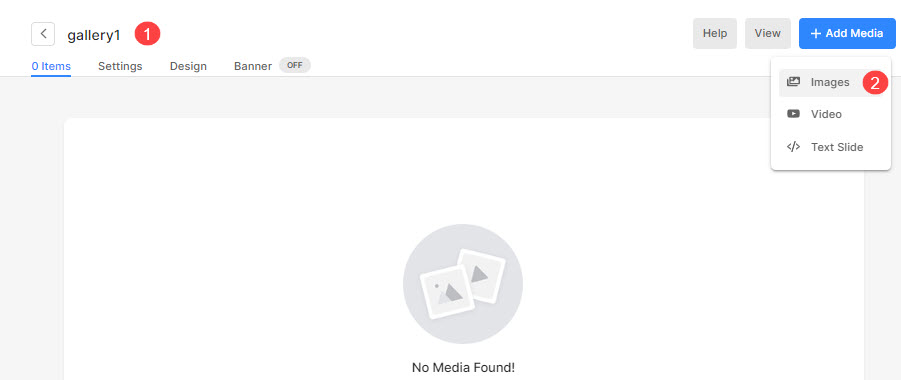
- Pada langkah selanjutnya, Anda akan melihat pengunggah popup.
- Klik pada Jelajahi dan Unggah tombol (1) untuk memilih satu atau beberapa gambar untuk diunggah ke galeri Anda.
- Atau memilih untuk mengimpor gambar.
- Anda mungkin juga drag dan drop gambar di sini.
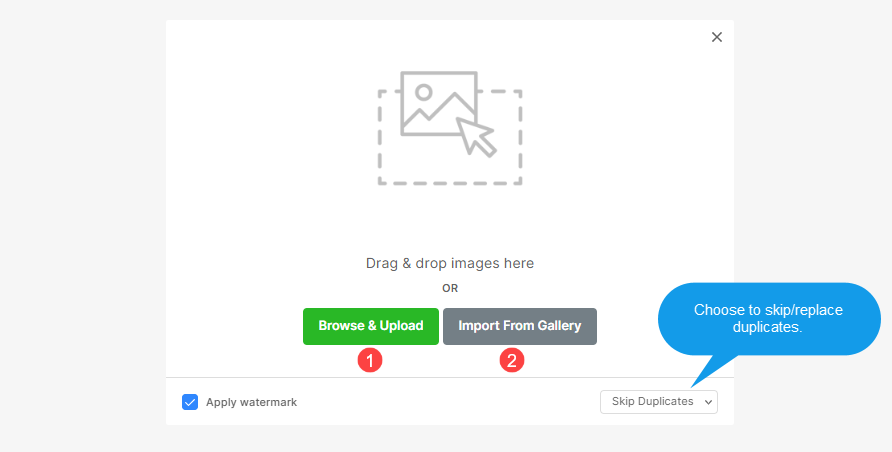
- Setelah Anda mengklik Jelajahi dan Unggah tombol, Anda akan melihat popup sistem.
- Pilih gambar yang ingin Anda unggah dari komputer Anda.
- Pengunggahan akan dimulai secara otomatis.
- Popup antrean Unggah akan menampilkan progres unggahan. Anda juga dapat menambahkan lebih banyak gambar ke antrean.
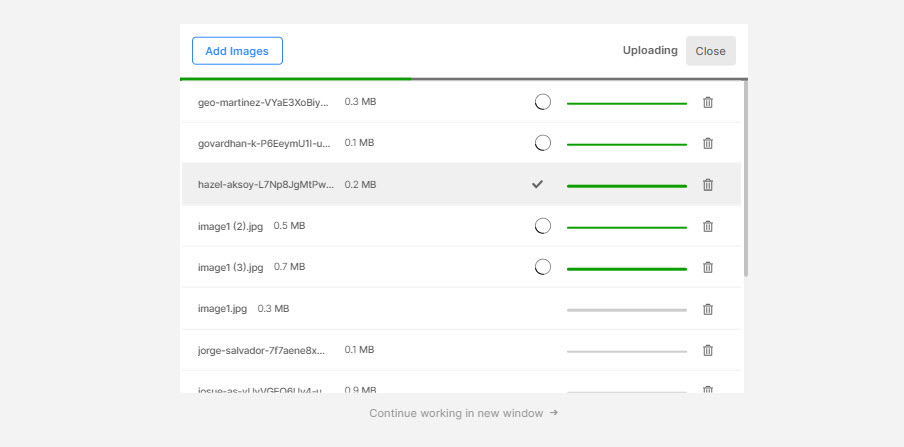
Lihat cara mengunggah gambar:
Setelah gambar selesai diunggah, klik pada Penyelesaian tombol untuk kembali ke Manajer Barang untuk terus mengerjakan galeri Anda.